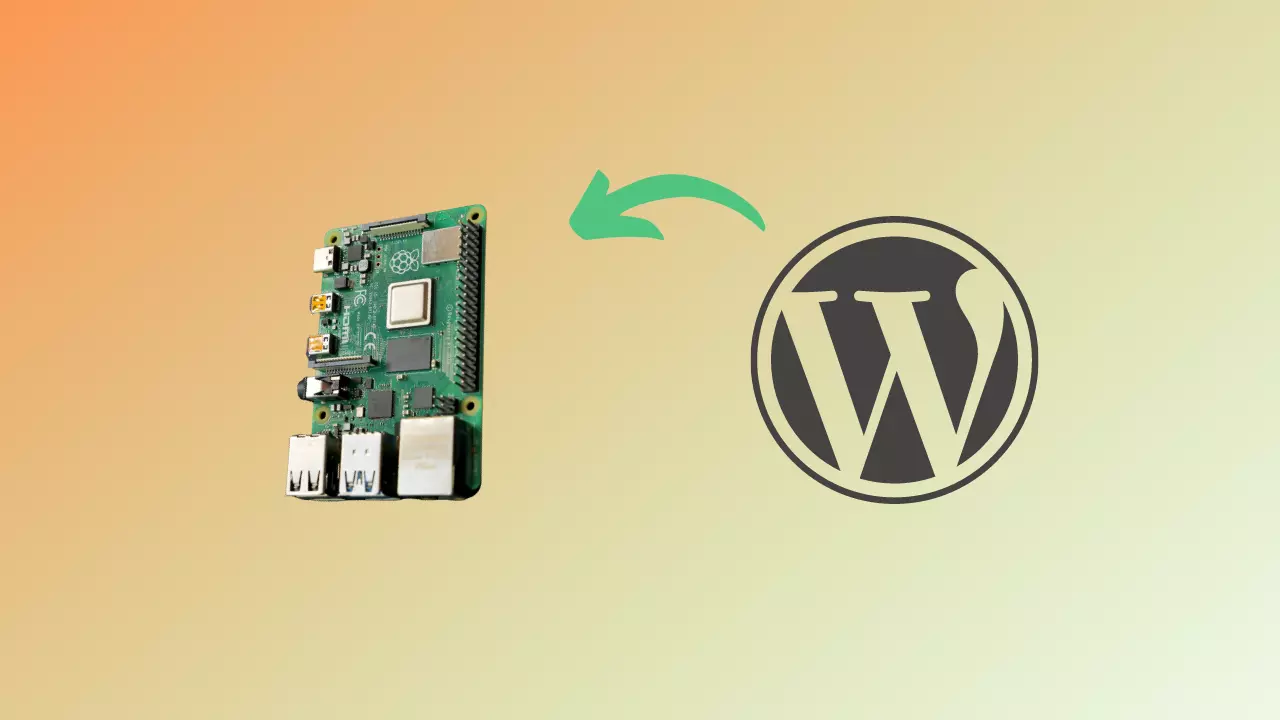بما أن راسبيري باي يعتبر واحد من أصغر الحواسيب التي تعتبر مناسبة لتعلم علوم الحاسوب بشكل عام ، وبناء الكثير من المشاريع ، بما فيها بناء المواقع ، في هذا الشرح سنتعرف على طريقة تنصيب نظام إدارة المحتوى ووردبريس عن طريق إعداد البيئة المناسبة.
في هذا الموضوع
ما الذي ستحتاجه في هذا المشروع ؟
في هذا المشروع سنحتاج طبعا لحاسوب راسبيري باي مع لوحة مفاتيح و اتصال بالإنترنت ، حيث سنقوم بتنصيب البرمجيات اللازمة من أجل تشغيل ووردبريس ، بما فيها الويب سيرفر، قواعد البيانات ولغة البرمجة.
طبعا هذا المشروع هو للتجربة فقط ، باعتبار أن نسخة الراسبيري باي التي سنعمل عليها لا توفر قدرات حوسبة عالية ، بالتالي لا يمكن استخدامها كسيرفر للموقع الذي يعمل بالووردبريس.
تنصيب الويب سيرفر أباتشي
الويب سيرفر هو المسؤول عن استقبال الطلبات من الويب وهو المكان الذي يتم رفع ملفات الموقع إليه ، هناك الكثير من أنواع الويب سيرفر من بينها Apache و NGINX ، طبعا في هذا الشرح سنتعرف على طريقة تنصيب Apache ويمكن القيام بهذا عن طريق أمر بسيط للغاية ، بالتالي سنحتاج للدخول إلى سطر الأوامر في راسبيري باي ، ثم تنفيذ الأمر التالي :
sudo apt-get install apache2 -yيمكنك الآن فتح المتصفح وكتابة http://localhost/ ، يمكنك أيضا أن تحصل على نفس النتيجة عن طريق عنوان ال IP الخاص بالراسبيري باي على سبيل المثال http://192.168.1.20/ .
طبعا المحتوى الذي تشاهده في هذه الصفحة هو عبارة عن نص يوجد في ملف HTML يوجد في المسار التالي :
/home/howarabic.com/public_html/يمكنك استخدام nano من أجل تعديل محتوى ملف index.html يمكنك الدخول إلى مسار الملف على الشكل التالي :
cd /home/howarabic.com/public_html/ثم كتابة الأمر التالي :
nano index.htmlالأن قم بتعديل الملف بالنص الذي تريد ، ثم من لوحة المفاتيح قم بالنقر على ctrl + o من أجل حفظ التعديلات بعدها ctrl + x من أجل الخروج من nano
تنصيب لغة البرمجة PHP
الأن سنحتاج إلى تنصيب لغة البرمجة PHP الذي يحتاجها ووردبريس ، حيث أن نظام إدارة المحتوى مبرمج باستخدام لغة البرمجة PHP ، يمكن القيام بهذا الأمر عن طريق الأمر التالي :
sudo apt-get install php -yتنصيب قاعدة البيانات
بالإضافة إلى لغة البرمجة PHP الووردبريس يحتاج إلى قواعد البيانات mariadb لهذا ستحتاج لتنفيذ الأمر التالي :
sudo apt-get install mariadb-server php-mysql -yسنقوم الآن بإعادة تشغيل الويب سيرفر عن طريق الأمر التالي :
sudo service apache2 restartتنصيب ووردبريس
الأن نتأكد أننا في مجلد HTML عن طريق الأمر التالي :
cd /home/howarabic.com/public_html/بعدها نقوم بحذف محتوى المجلد
sudo rm *نقوم الأن بتحميل سكريبت الووردبريس
sudo wget http://wordpress.org/latest.tar.gzنقوم الأن بفك الضغط عن ووردبريس باستخدام الأمر التالي :
sudo tar xzf latest.tar.gzبعد فك الضغط سينتج مجلد wordpress يحتوي على الملفات المطلوبة ، هنا سنحتاج لنقل ملفات الووردبريس إلى مجلد HTML يمكن القيام بهذا عن طريق الأمر التالي :
sudo mv wordpress/* .الأن نقوم بحذف الملفات التي لا نحتاج لها
sudo rm -rf wordpress latest.tar.gzالأن لدينا الملفات المطلوبة يمكنك كتابة الأمر التالي من أجل استعراض ملفات ووردبريس
tree -L 1النتيجة ستكون على هذا الشكل :
.
├── index.php
├── license.txt
├── readme.html
├── wp-activate.php
├── wp-admin
├── wp-blog-header.php
├── wp-comments-post.php
├── wp-config-sample.php
├── wp-content
├── wp-cron.php
├── wp-includes
├── wp-links-opml.php
├── wp-load.php
├── wp-login.php
├── wp-mail.php
├── wp-settings.php
├── wp-signup.php
├── wp-trackback.php
└── xmlrpc.php
3 directories, 16 files
نقوم الأن بمنح الصلاحيات المناسبة لملفات الووردبريس عن طريق الأمر التالي :
sudo chown -R www-data: .الأن سنحتاج لإعداد قاعدة البيانات ، من اجل هذا سنقوم أولا بكتابة الأمر التالي :
sudo mysql_secure_installationقم بالنقر على إنتر من لوحة المفاتيح ، قم بالنقر على Y وقم بتعيين رقم سري جديد ، بالنسبة لبقية الخيارات قم باختيار Y أيضا .
الأن سنقوم بإنشاء قاعدة البيانات التي سنستخدمها من أجل الإتصال بقاعدة البيانات ، أولا نقوم بكتابة الأمر التالي :
sudo mysql -uroot -pقم بإنشاء قاعدة بيانات باسم wordpress مثلا عن طريق الأمر التالي :
create database wordpress;أعطي الصلاحيات المناسبة بالإضافة إلى الرقم السري الخاص بقاعدة البيانات ، قم بتغيير YOURPASSWORD بالرقم السري الخاص بك
GRANT ALL PRIVILEGES ON wordpress.* TO 'root'@'localhost' IDENTIFIED BY 'YOURPASSWORD';الإنهاء العملية قم بكتابة الأمر التالي :
FLUSH PRIVILEGES;الآن قم بإعادة تشغيل راسبيري باي :
sudo rebootالأن قم بفتح المتصفح ، والدخول إلى الرابط المحلي التالي http://localhost/ أو من خلال عنوان IP الخاص بالراسبيري باي من الشبكة المحلية ، ستظهر لك صفحة على هذا الشكل ، قم بتحديد لغة الووردبريس التي تريد
الآن قم بإدخال معلومات الإتصال بقاعدة البيانات
إسم المستخدم : root
إسم قاعدة البيانات : قاعدة البيانات التي قمت بتحديدها في الخطوة السابقة
الرقم السري لقاعدة البيانات : الرقم الذي قمت بتحديده في الخطوة السابقة
بعد نجاح الإتصال ستتمكن من إدخال إسم الموقع ثم اسم المستخدم والرقم السري الخاص بتسجيل الدخول في ووردبريس ، وبهذا تكون قد انتهيت من تنصيب ووردبريس على راسبيري باي.